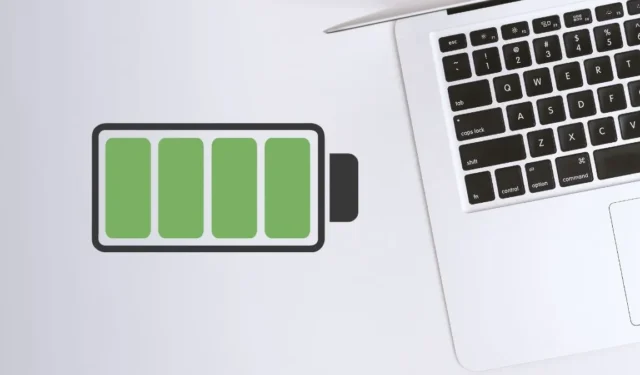
À quelle fréquence utilisez-vous votre Mac au cours de la journée ? Plus important encore, à quelle fréquence chargez-vous et déchargez-vous votre MacBook ? Ces facteurs jouent un rôle crucial dans l’évaluation de l’état de la batterie de votre MacBook ainsi que de son nombre de cycles. La compréhension de ces paramètres vous aidera à déterminer s’il est temps d’entretenir ou de remplacer la batterie. Voici un guide rapide sur la façon de vérifier l’état de la batterie de votre Mac et le nombre de cycles, ainsi que des informations sur ce qu’indiquent les relevés.
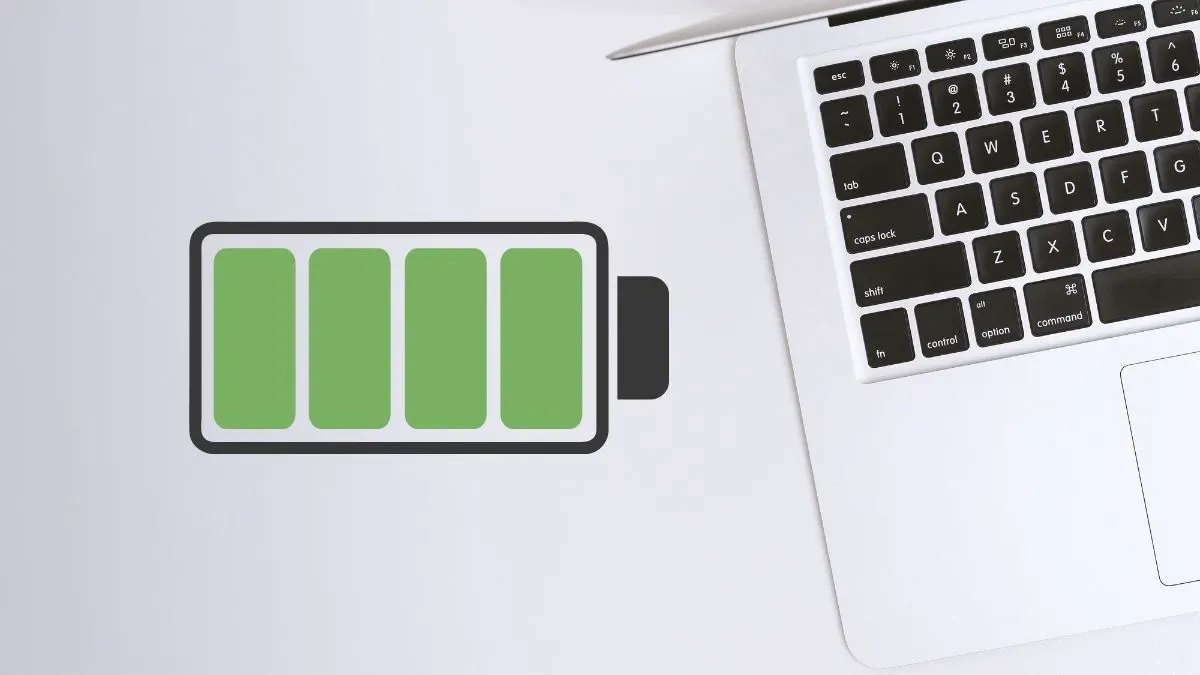
Évaluation de l’état de la batterie de votre Mac
La plupart des ordinateurs portables contemporains utilisent des batteries lithium-ion rechargeables. Cependant, chaque charge diminue progressivement leur capacité, ce qui nécessite éventuellement un remplacement. Il existe de nombreuses vidéos informatives disponibles sur des plateformes comme YouTube détaillant le fonctionnement des batteries lithium-ion, je ne m’étendrai donc pas sur ce sujet ici.
Certains facteurs clés qui affectent la durée de vie d’une batterie comprennent :
- Habitudes de charge
- Âge de la batterie
- Conditions de température
Les MacBooks sont dotés d’une fonction appelée Optimized Battery Charging (Charge optimisée de la batterie) , introduite avec la mise à jour Big Sur. Cette technologie suit vos habitudes de charge et peut suspendre temporairement la charge une fois que la batterie atteint 80 %. Ce mécanisme permet de prolonger la longévité de la batterie en minimisant la tension excessive causée par la charge constante et la surchauffe. Vous pouvez trouver des fonctionnalités similaires sur de nombreux smartphones, souvent étiquetées différemment.
Pour déterminer facilement l’état de la batterie de votre MacBook, suivez ces étapes simples :
- Cliquez sur l’ icône Apple située dans le coin supérieur gauche.
- Choisissez Paramètres système .
- Sélectionnez Batterie dans le menu de gauche.
- Cliquez sur l’ icône i à côté de État de la batterie pour obtenir un aperçu contextuel.
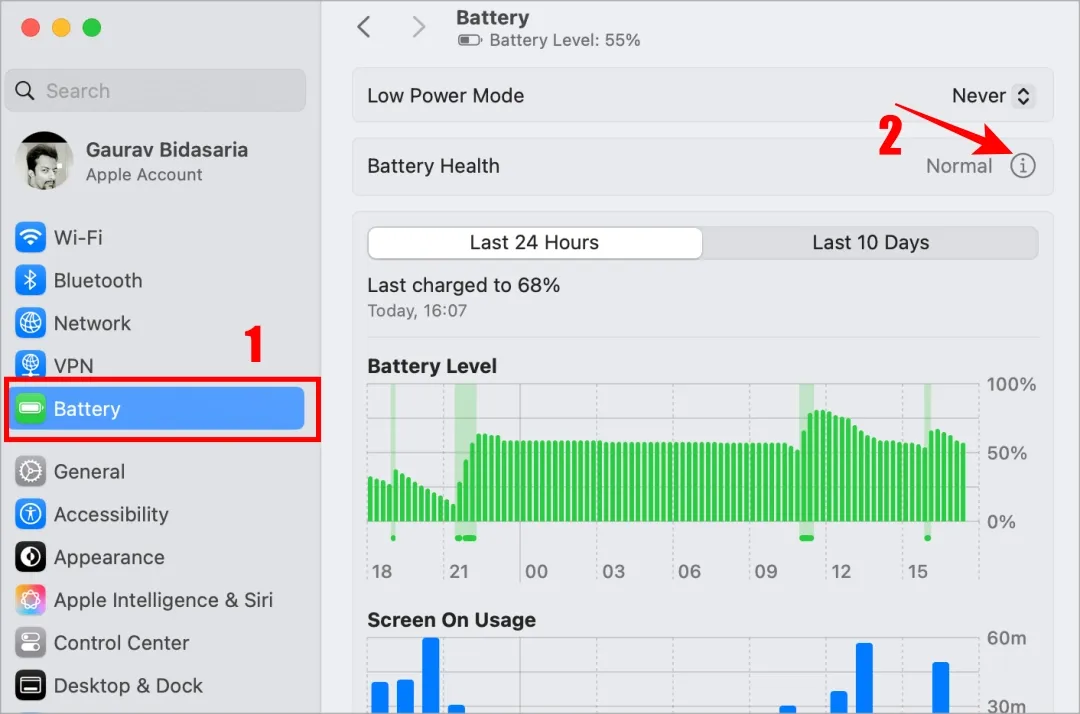
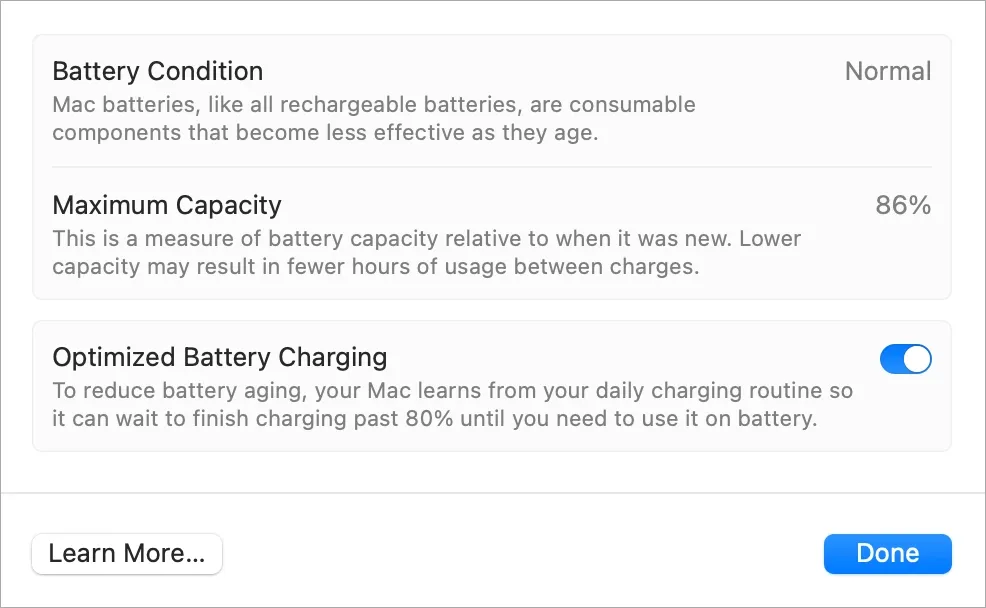
Si l’état de votre batterie indique qu’il est normal , cela indique que votre Mac fonctionne efficacement.
La capacité maximale de votre batterie peut, par exemple, être de 86 %. Bien que cela puisse être inquiétant, il est important de noter qu’à mesure que votre MacBook vieillit, une utilisation fréquente et des charges multiples entraîneront naturellement une réduction de la capacité maximale. En règle générale, les Mac sont conçus pour conserver 80 % de leur capacité d’origine même après 1 000 cycles de charge complets.
En parlant de cycles de charge, qu’est-ce qui définit un cycle de charge ? Un cycle complet est comptabilisé lorsque vous chargez votre Mac à 100 %, le déchargez à 0 %, puis le rechargez à 100 %. Par exemple, si vous chargez votre Mac de 50 % à 100 % deux fois, cela compte comme un cycle. Cela signifie que vous pouvez vous attendre à ce que votre MacBook conserve 80 % de sa capacité maximale pendant 1 000 cycles maximum.
Bien que ma capacité maximale reste satisfaisante, je devrai envisager de la faire entretenir ou de la remplacer dès qu’elle descendra en dessous de 80 %. Cela nous amène à notre prochain indicateur crucial : le nombre de cycles de la batterie.
- 14 conseils pour améliorer la durée de vie de la batterie du MacBook
- 7 façons de personnaliser macOS pour une expérience Windows
- 6 fonctionnalités intéressantes qui arrivent avec macOS Sequoia 15.1
- Augmentez la longévité de votre MacBook avec ces applications d’économie de batterie
Vérification du nombre de cycles de votre Mac
Le nombre de cycles de la batterie de votre MacBook est un autre indicateur essentiel de son état de santé. Comme mentionné précédemment, chaque séquence de charge complète est comptée comme un cycle. Plus précisément, les MacBook équipés de processeurs de la série M sont conçus pour conserver 80 % de la capacité de leur batterie pendant un maximum de 1 000 cycles de charge. Une charge complète indique que la batterie a été chargée jusqu’à 100 %, soit un cycle complet. Ainsi, si vous rechargez la batterie de 75 % à 100 % quatre fois, cela représente un cycle de charge complet (25 % x 4 = 100 %).
Vous êtes curieux de connaître votre nombre de cycles actuel ? Voici comment le savoir :
- Tout en maintenant la touche Option enfoncée , cliquez sur l’ icône Apple dans le coin supérieur gauche, puis sélectionnez Informations système . Vous ne pourrez pas y accéder si vous ne maintenez pas la touche Option enfoncée.
- Dans la barre latérale gauche, développez le menu Matériel et sélectionnez Alimentation .
- Sous Informations sur la santé, recherchez le champ Nombre de cycles .
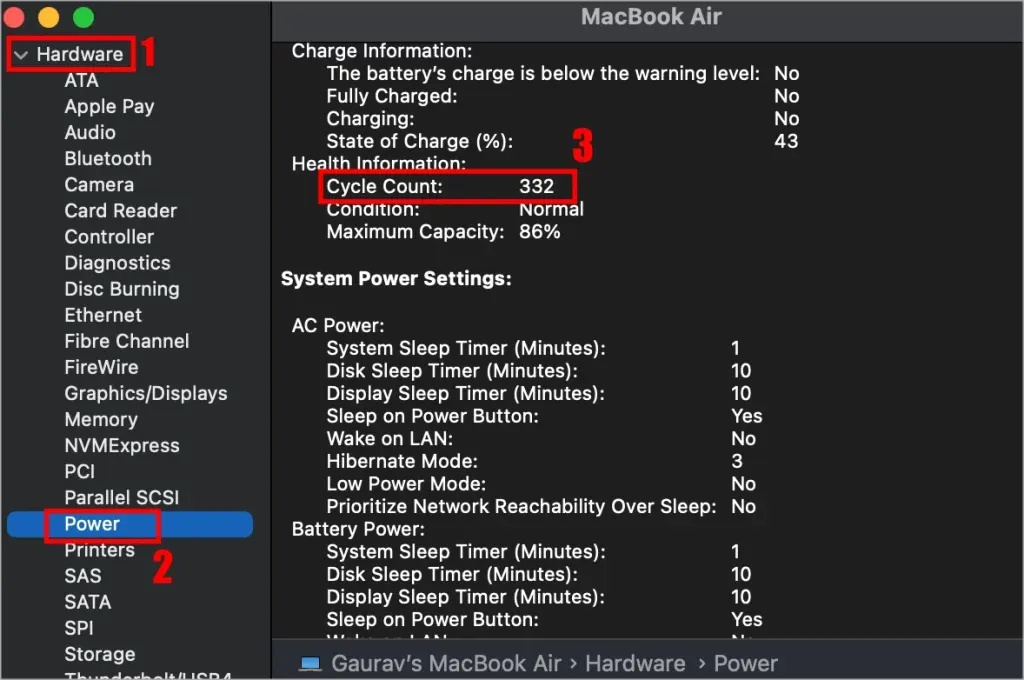
Actuellement, le nombre de cycles de ma batterie est de 332, ce qui indique qu’elle a subi autant de cycles de charge et de décharge complets. Il me reste encore beaucoup de cycles, mais mon M1 Air de 3 ans pourrait être mis à niveau vers le M3 l’année prochaine, car ses performances commencent à baisser, mais c’est une discussion pour un autre jour.
Chaque MacBook comprend une garantie d’un an sur sa batterie, même si la plupart des utilisateurs n’auront généralement pas besoin de réparations ou de remplacements de batterie au cours de la première année de possession.
Et cela conclut ce guide !
macOS Sequoia – 6 raisons pour lesquelles vous devez effectuer la mise à jour dès que possible




Laisser un commentaire